Conectar una base de datos MySQL en Java
Crearemos un proyecto Java J2SE, un proyecto de escritorio, la manera más básica y simple de conectar una BD con Java
Table of contents
- 1-Creamos una base de datos simple
- 2-Descargar el driver MySQL JDBC
- 3-Creamos un proyecto de escritorio J2SE
- 4-Realizamos otro ejemplo donde nos conectamos a una bd, y mostramos sus registros
- 5-Plus : Hacemos otro ejemplo donde usamos una tabla Excel como base de datos y la exportamos a SQL para trabajar
Este es el primer paso de como entender la conexión de una BD con Java usando IDE Spring STS, el driver conector J , y la version 8 de Java. Requisitos:
Tener instalado un gestor de BD. En mi caso tengo Xampp Server como servidor y Worrkbench como administrador de BD
Tener instalado IDE Spring STS
Tener instalado el JDK
1-Creamos una base de datos simple
create database bdprueba
use bdprueba;
create table persona (
id int auto_increment,
nombre varchar(60),
nacimiento date,
primary key(id));
Insertamos un registro:
insert into persona (nombre, nacimiento) values('Pedro', '1995-09-12');
select * from persona;
use bdprueba;
describe persona;
show tables;
select * from persona;
2-Descargar el driver MySQL JDBC
Lo primero que necesitaremos para conectar MySQL con Java es descargar los drivers de JDBC que tiene MySQL. Podéis descargar los drivers desde dev.mysql.com/downloads/connector/j Lo descargamos y lo guardamos en alguna carpeta del disco
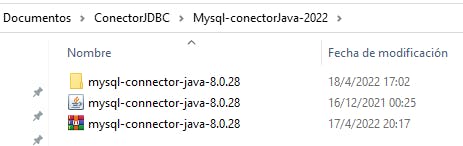
3-Creamos un proyecto de escritorio J2SE
 Cargamos el conector yendo al Builtpath:
Cargamos el conector yendo al Builtpath:
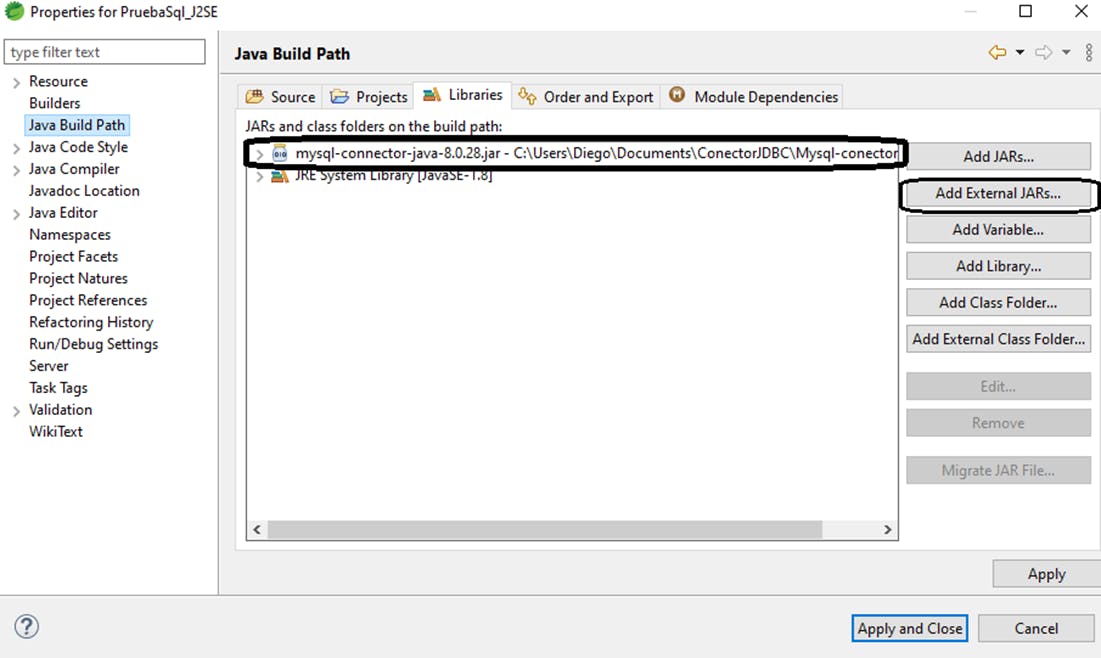
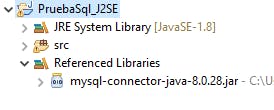 Ahora crearemos una clase que solo cargara y testeará la conexión a MySQL
Recuerden tener abierto el xampp
Ahora crearemos una clase que solo cargara y testeará la conexión a MySQL
Recuerden tener abierto el xampp
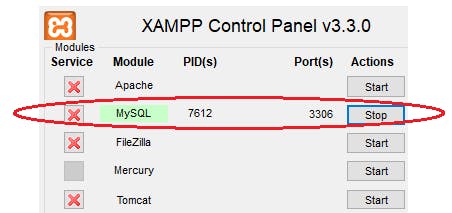
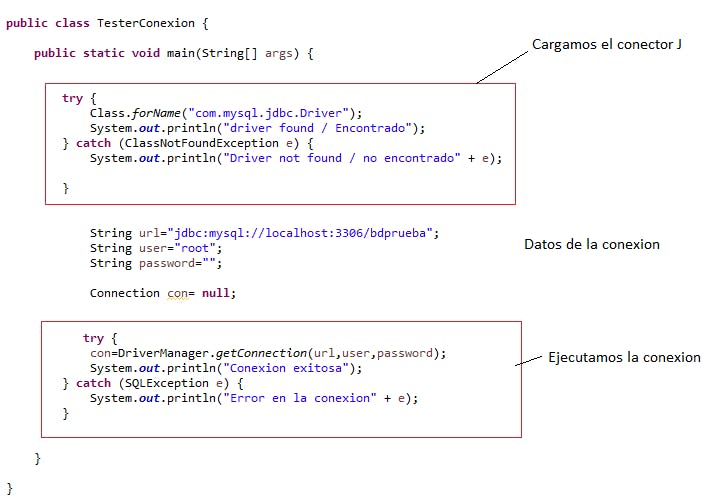 TesterConexion.java
TesterConexion.java
package com.conexion;
import java.sql.Connection;
import java.sql.DriverManager;
import java.sql.SQLException;
public class TesterConexion {
public static void main(String[] args) {
//Comprobamos que el driver correctamente
try {
Class.forName("com.mysql.jdbc.Driver");
System.out.println("driver found / Encontrado");
} catch (ClassNotFoundException e) {
System.out.println("Driver not found / no encontrado" + e);
}
//Creamos la conexion
String url="jdbc:mysql://localhost:3306/bdprueba";
String user="root";
String password="";
Connection con= null;
//Nos conectamos y testeamos la conexion
try {
con=DriverManager.getConnection(url,user,password);
System.out.println("Conexion exitosa");
} catch (SQLException e) {
System.out.println("Error en la conexion" + e);
}
}
}
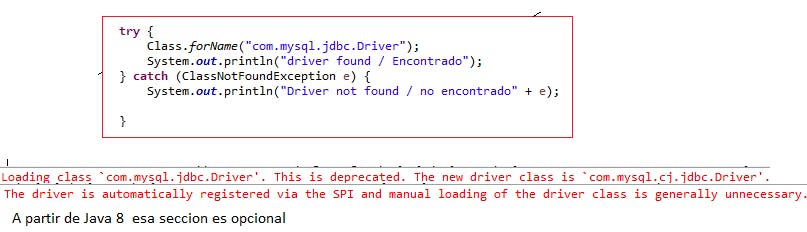
Después de escribir el código, solo debes ejecutarlo. Si el código funciona bien, obtendrá el siguiente resultado en la consola:
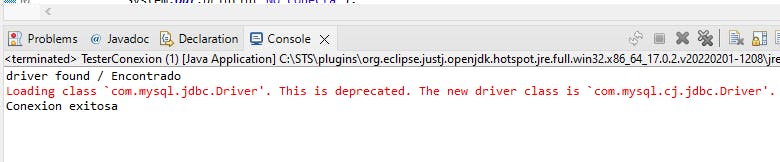
Producción:
4-Realizamos otro ejemplo donde nos conectamos a una bd, y mostramos sus registros
PruebaMySQL.java
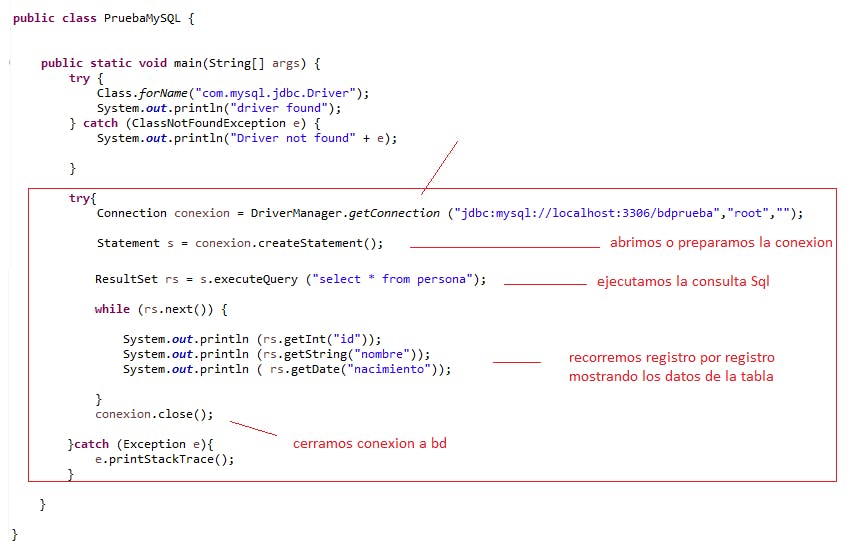
package com.dbconexion;
import java.sql.Connection;
import java.sql.DriverManager;
import java.sql.ResultSet;
import java.sql.Statement;
public class PruebaMySQL {
//Comprobamos que el driver correctamente
public static void main(String[] args) {
try {
Class.forName("com.mysql.jdbc.Driver");
System.out.println("driver found");
} catch (ClassNotFoundException e) {
System.out.println("Driver not found" + e);
}
//Creamos la conexion
try{
Connection conexion =
DriverManager.getConnection("jdbc:mysql://localhost:3306/bdprueba","root","");
Statement s = conexion.createStatement();
//3- Ejecutar SQL
ResultSet rs = s.executeQuery ("select * from persona");
//4- Recorrer el Resulset
while (rs.next()) {
//System.out.println (rs.getInt ("Id") + " " + rs.getString (2)+ " " + rs.getDate(3));
System.out.println (rs.getInt("id"));
System.out.println (rs.getString("nombre"));
System.out.println ( rs.getDate("nacimiento"));
}
conexion.close();
}catch (Exception e){
e.printStackTrace();
}
}
}
ejecutamos :
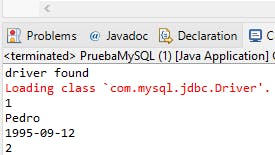
5-Plus : Hacemos otro ejemplo donde usamos una tabla Excel como base de datos y la exportamos a SQL para trabajar
Plus : Hacemos otro ejemplo donde usamos una tabla Excel como base de datos y la exportamos a SQL para trabajar Ejemplo sacado de píldoras informaticas NOTA: para poder importar un archivo de Excel o de planilla de calculo con MYSQL debe tener una extensión .ODS. Para abrir este tipo de archivos usaremos xampp
SI Hallado el caso tenemos un arcivo Excel con extensión xlsx es muy fácil convertirlo a opne document(ODS) Nos vamos a Archivo->guardar como-> opend document
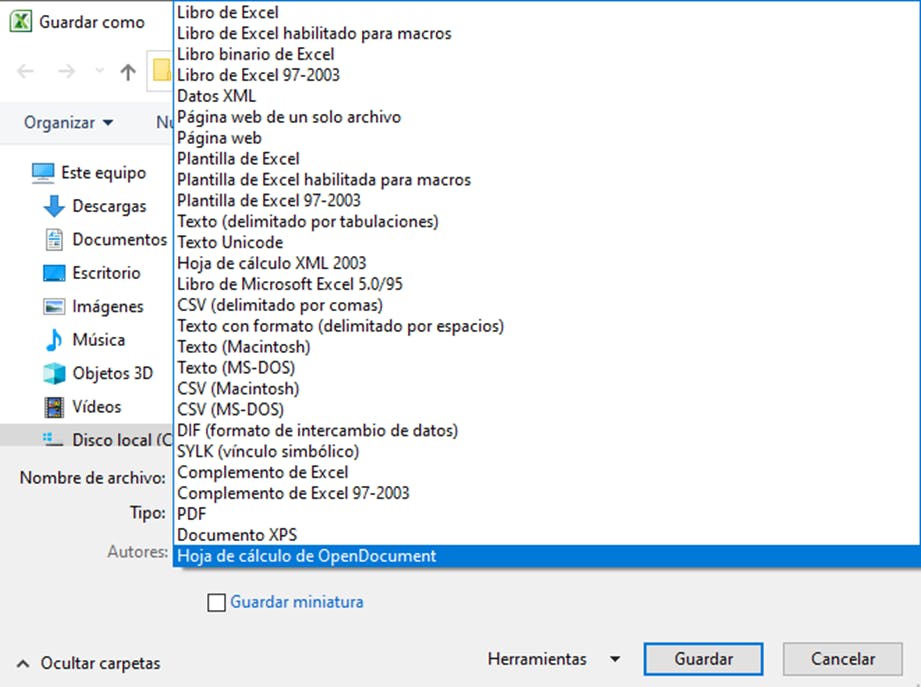
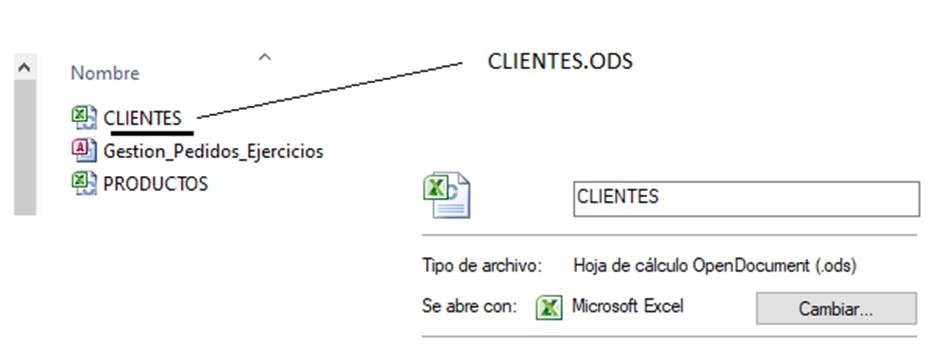
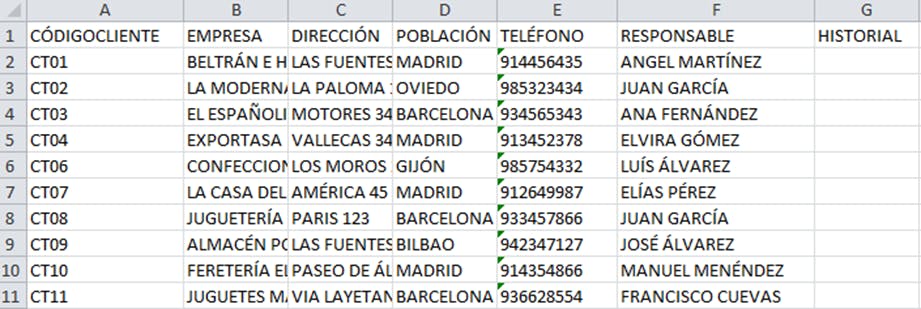
IMPORTAMOS A MYSQL
- ABRINOS PHPMYADMIN
- SELECCIONAMOS UNA BD DONDE VA A ESTAR NUESTRA TABLA Y DESPUES HAGO CLICK EN IMPORTAR
- SELECCIONAMOS EL ARCHIVO ODS
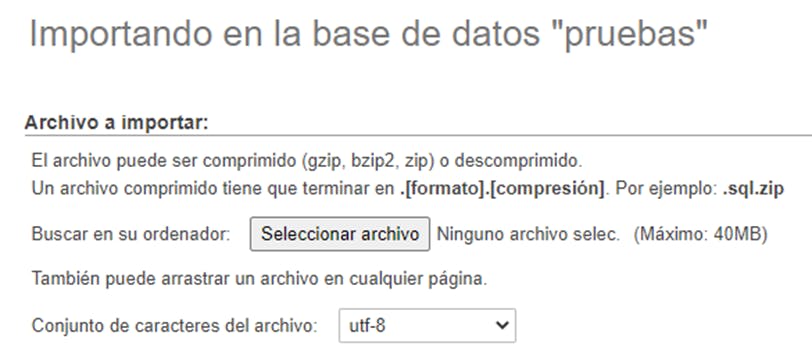
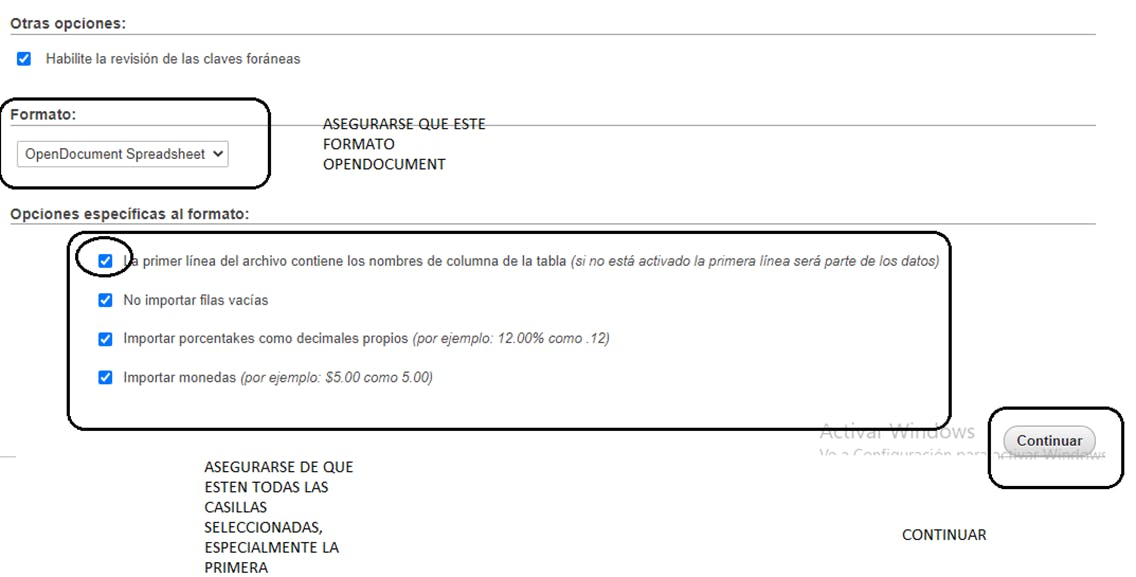 LE DAMOS CLICK EN CONTINUAR Y YA VA A ESTAR LA TABLA IMPORTADA
Ahora creamos una clase llamada Conecta_tabla.java
LE DAMOS CLICK EN CONTINUAR Y YA VA A ESTAR LA TABLA IMPORTADA
Ahora creamos una clase llamada Conecta_tabla.java
package conectaBD;
import java.sql.Connection;
import java.sql.DriverManager;
import java.sql.ResultSet;
import java.sql.Statement;
public class Conecta_tabla {
public static void main(String[] args) {
try {
//1-Crear Conexion
Connection
miConexion=DriverManager.getConnection("jdbc:mysql://localhost:3306/bdprueba","root","");
//2-Crear objeto Statament
Statement miStatament=miConexion.createStatement();
//3- Ejecutar SQL
ResultSet miResulset=miStatament.executeQuery("SELECT * FROM CLIENTES ");
//4- Recorrer el Resulset
while( miResulset.next()) {
System.out.println(miResulset.getString("CÓDIGOCLIENTE") + "" +
miResulset.getString("EMPRESA") + miResulset.getString("RESPONSABLE"));
}
}catch(Exception e) {
System.out.println("No conecta");
e.printStackTrace();
}
}
}
ejecutamos

Guia en youtube youtube.com/watch?v=fvJc_UKG0xg

